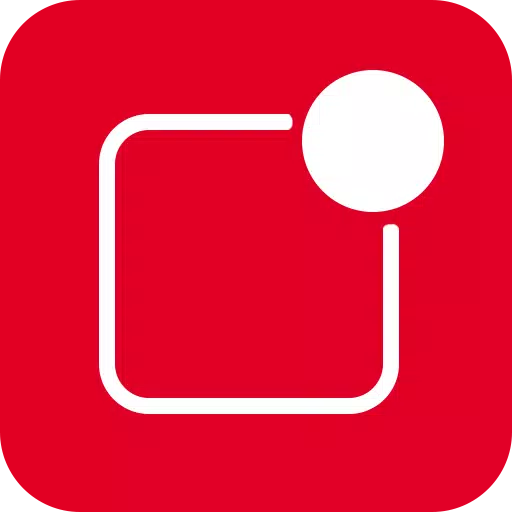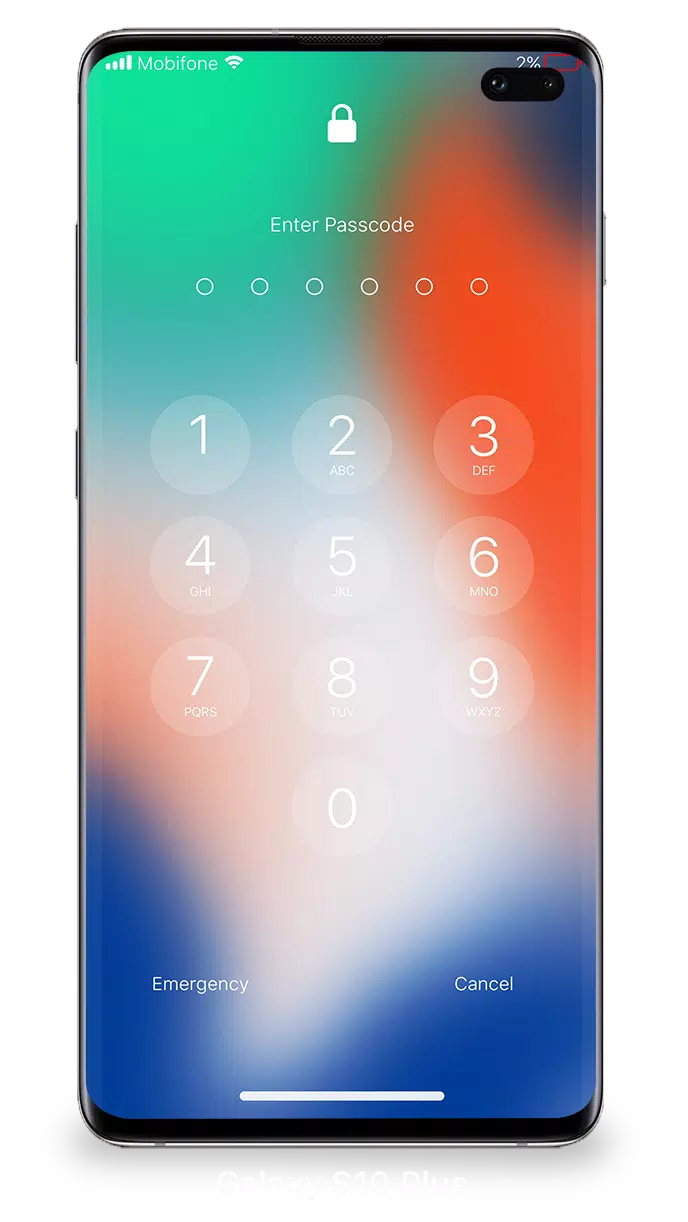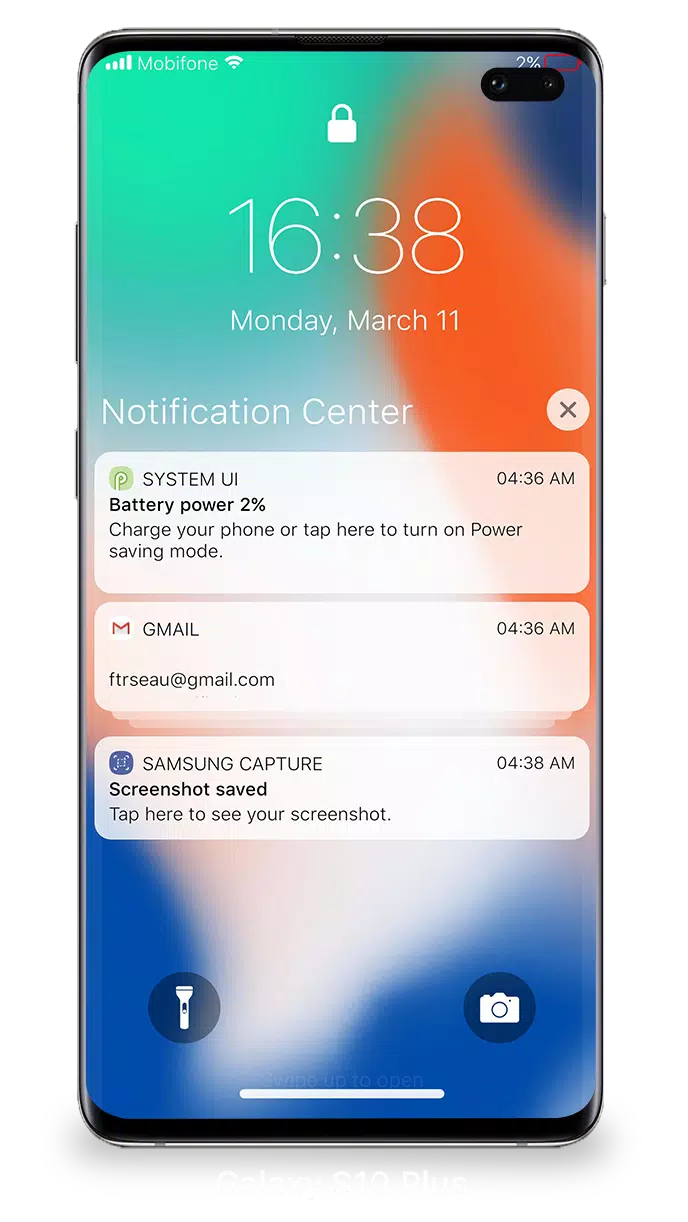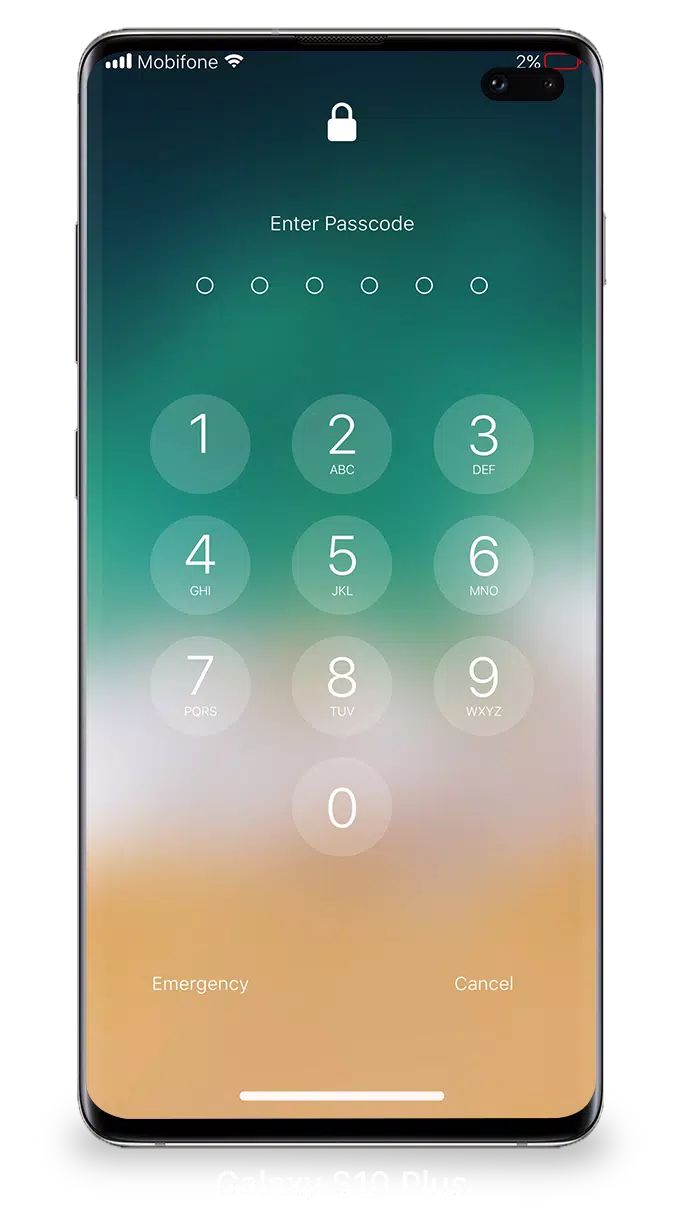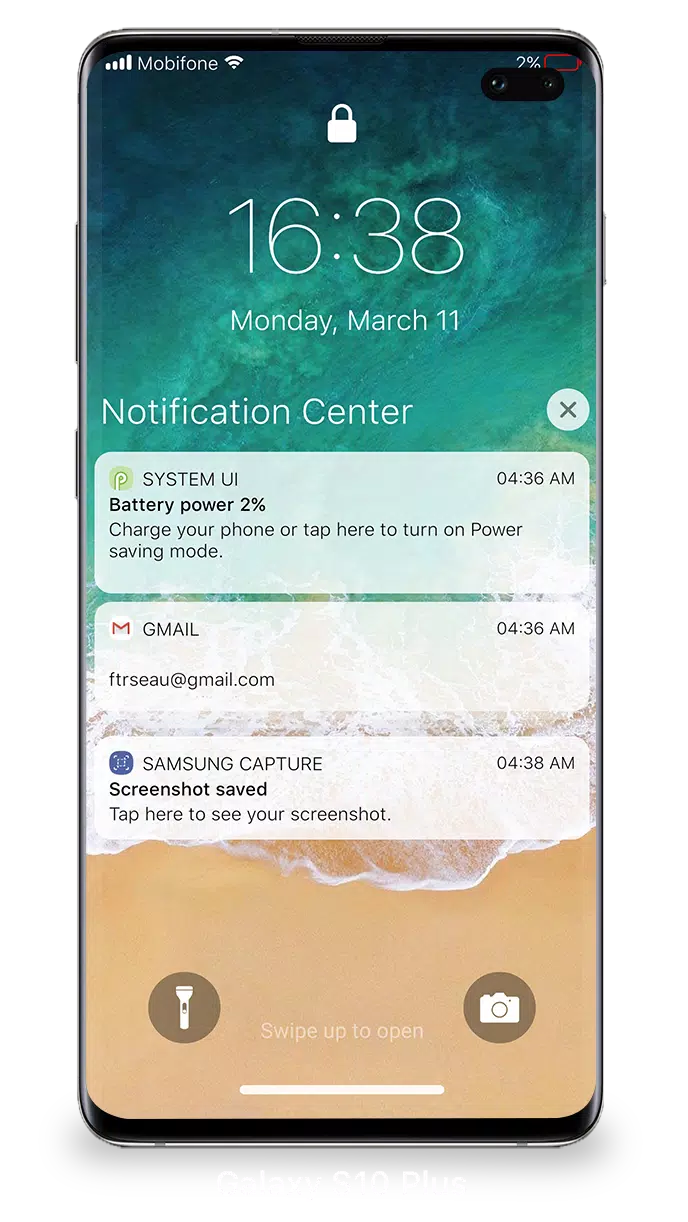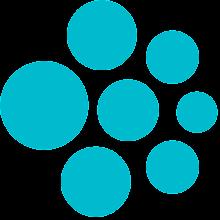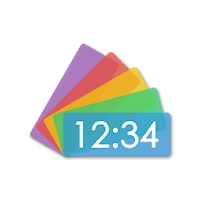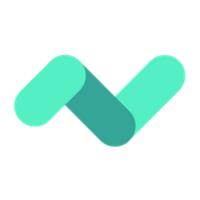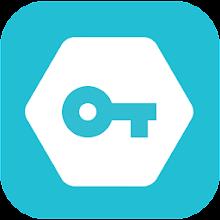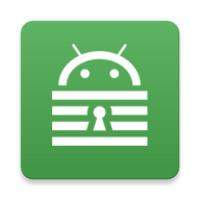應用說明
在iOS 15設備上導航通知從未如此簡單。借助增強的鎖定屏幕和通知功能,您可以立即有效查看和管理多個通知,從而使您的數字生活更有條理,而且壓倒性不足。
首先,只需打開手機即可直接從鎖定屏幕訪問您的最新通知即可。這是您可以充分利用此功能的方法:
- 點擊單個通知或一組通知,以查看該應用程序中的所有相關警報。這是趕上您可能錯過的一切的簡單方法。
- 向左滑動通知以進一步管理它們。您可以選擇查看更多詳細信息,清除通知或根據應用程序的設置執行特定操作。
- 直接從鎖定屏幕管理特定應用程序的警報。這可以幫助您根據自己的喜好自定義通知體驗。
保護您的設備和數據至關重要,設置密碼是一種簡單而有效的方法。這是在iOS 15設備上設置密碼的方法:
- 打開手機上的鎖定屏幕和通知應用程序。
- 點擊密碼選項。
- 啟用密碼並輸入六位數密碼。
- 重新輸入密碼以確認並激活它。
為了確保iOS 15功能上的鎖定屏幕和通知無縫,您需要授予某些權限。其中包括:
- 相機:允許您快速從鎖定屏幕訪問相機。
- READ_PHONE_STATE:使鎖定屏幕可以在通話過程中關閉,以獲得更光滑的體驗。
- 通知訪問:在設備上接收通知至關重要。
- read/write_external_storage:如果要下載並使用其他壁紙,則需要。
- 繪製屏幕:允許鎖定屏幕和通知功能在其他應用程序上顯示,從而增強您的用戶體驗。
有關如何在iOS 15上使用鎖定屏幕和通知的詳細演練,請查看本視頻指南:如何使用鎖定屏幕和通知iOS 15 。
鎖定屏幕和通知iOS 15應用截圖